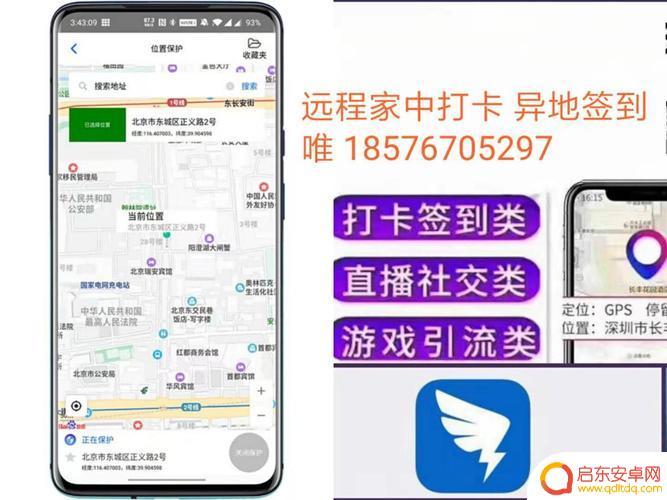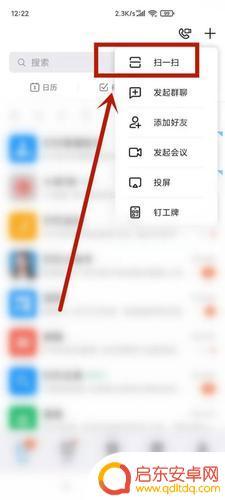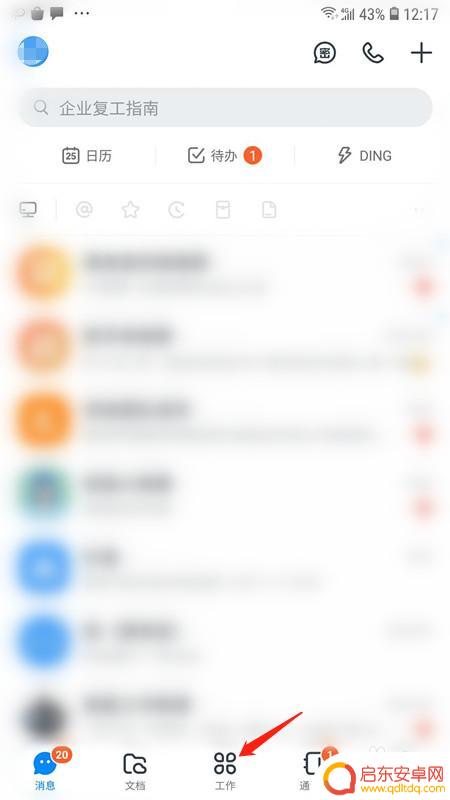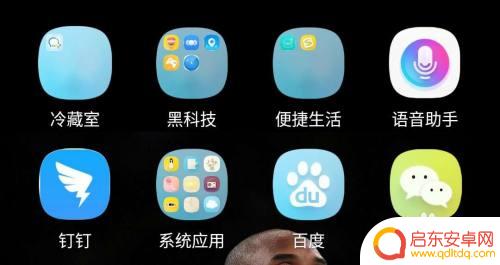苹果手机上钉钉如何不卡 苹果手机钉钉考勤打卡定时设置方法
随着移动互联网的快速发展,钉钉作为一款企业级办公软件在国内得到了广泛的应用,而对于使用苹果手机的用户来说,如何在钉钉上实现流畅的使用体验,尤其是在考勤打卡定时设置方面,是一个备受关注的问题。因为有时候我们会发现,在使用苹果手机上的钉钉应用时会出现卡顿现象,影响了正常的办公效率。如何才能让苹果手机上的钉钉应用流畅运行,达到不卡顿的效果呢?下面将为大家详细介绍一些方法和技巧。
苹果手机钉钉考勤打卡定时设置方法
方法如下:
1.首先,打开快捷指令,更新ios13后系统自带的软件。
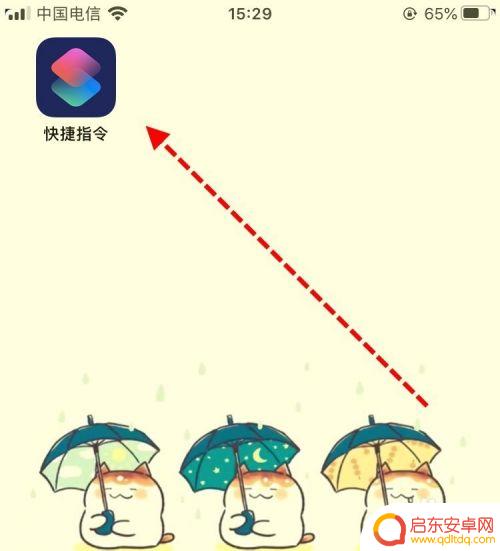
2.然后,在我的快捷指令中点击右上角加号+。
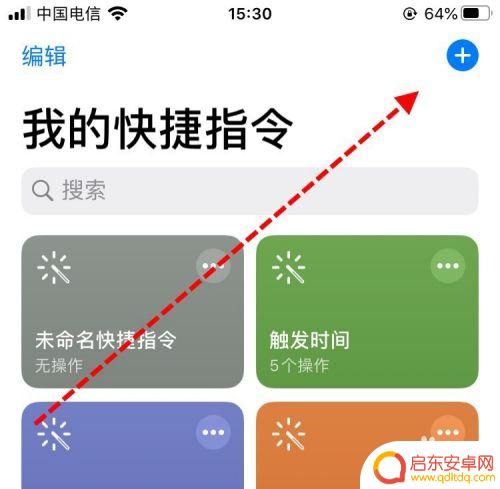
3.再点击添加操作。
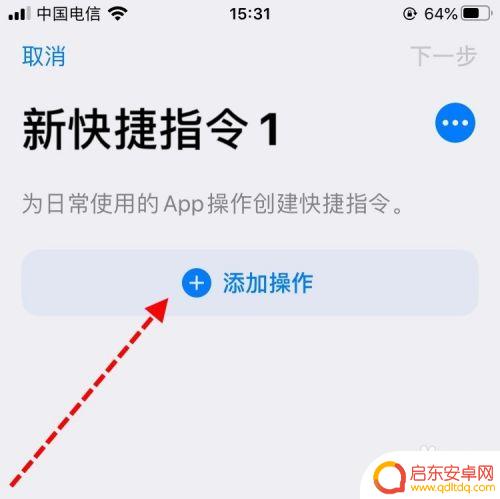
4.这里先添加一个脚本中的等待和如果操作。
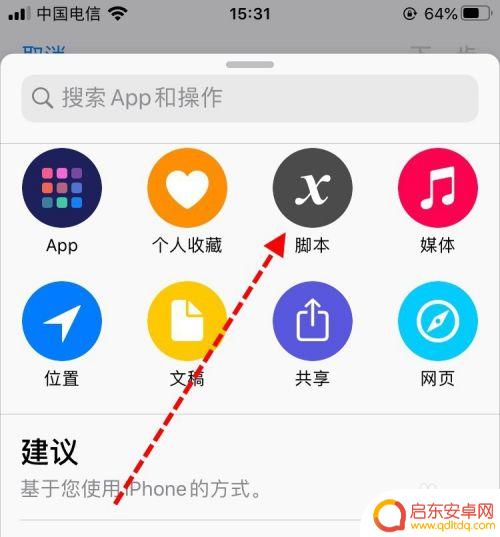
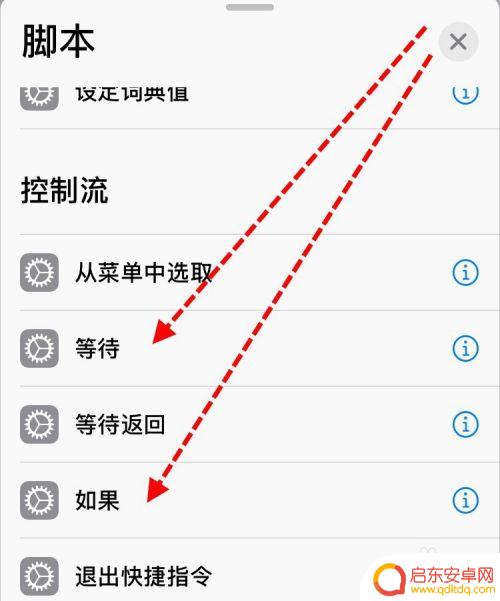
5.然后,在点击打开app中的钉钉——考勤打卡。
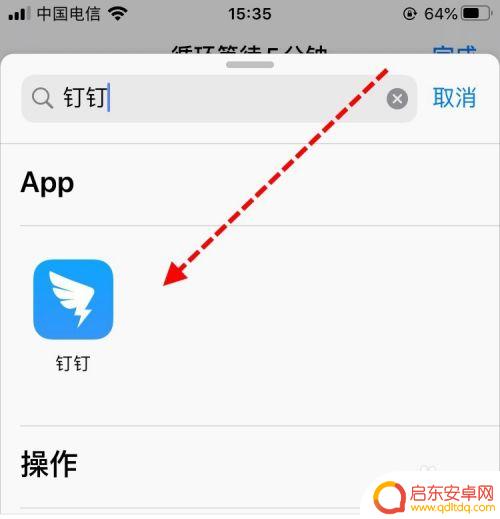
6.配件添加完成后,就开始组合:用等待时间来缓冲定时。然后执行如果时间为打卡的时间(8点20),则执行打开钉钉考勤打卡,如果不是则继续执行下一个。
这是第一个快捷指令。
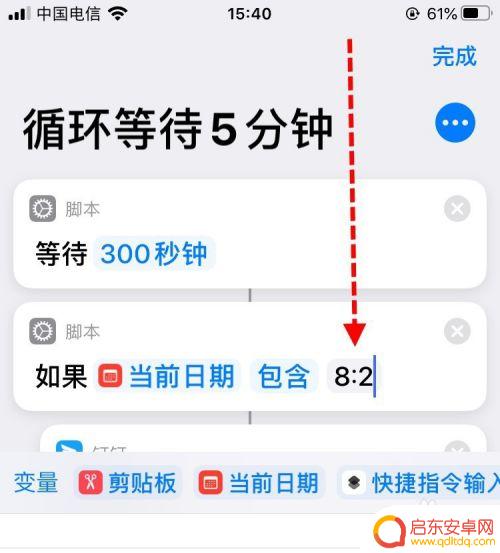
7.然后,第二个快捷指令:主要是来嵌套第一个快捷指令。等待时间——执行第一个快捷指令——等待时间——执行第一个快捷指令——等待时间——执行第一个快捷指令,这样循环。
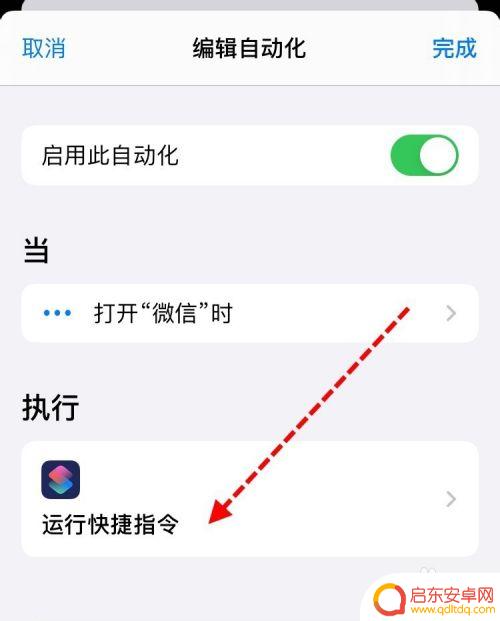
8.第三个快捷指令:由于这个苹果ios版本的系统,快捷命令不能在长期锁屏状态下运行,所以,必须要添加第三个快捷指令:自动化。
意思就像是编程中的:
wihle 屏幕打开 :
for i in 时间段:
for i in 时间段:
if 是否为8点20 :
执行钉钉
else:
pass
所以,第三个快捷指令就是自动化。当手机监测手机处于打开状态,就触发第二个和第一个指令。从而达到iPhone定时自动打开钉钉考勤打卡。
这样就不怕忘记钉钉打卡了,但我们要保证,有走路看手机的习惯,O(∩_∩)O哈哈~!
谢谢浏览!
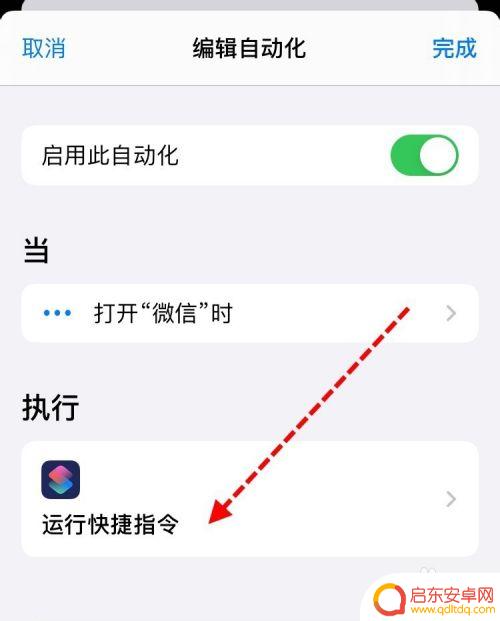
以上是关于如何解决苹果手机上钉钉卡顿问题的全部内容,如果您遇到这种情况,可以按照小编提供的方法进行解决,希望对大家有所帮助。
相关教程
-
如何破解钉钉手机定位打卡 如何破解钉钉拍照打卡上传相册照片
随着移动互联网的普及和工作方式的改变,许多公司都采用了钉钉作为员工考勤的工具,然而,一些员工想要规避钉钉的打卡和定位功能,以获得更多的自由时间。因此,...
-
换新手机钉钉无法考勤 钉钉员工更换手机后打卡异常如何处理
在现代社会手机已经成为我们生活中必不可少的工具之一,而钉钉作为一款办公考勤软件,更是让员工的工作变得更加便捷和高效,当员工更换新手机后,钉钉打卡异常的情况也随之而来,给考勤带来...
-
钉钉怎么设置默认手机(钉钉怎么设置默认手机号码)
很多朋友对于钉钉怎么设置默认手机和钉钉怎么设置默认手机号码不太懂,今天就由小编来为大家分享,希望可以帮助到大家,下面一起来看看吧!1钉钉如何绑定考勤常用手机若需要查看自己常用打卡...
-
华为手机如何设定钉钉自动打卡 钉钉自动打卡设置方法
在现如今快节奏的工作生活中,钉钉自动打卡功能成为了许多人的必备工具,而对于拥有华为手机的用户来说,设定钉钉自动打卡也变得更加简便。华为手机提供了一...
-
钉钉怎么绑定手机打卡 钉钉考勤常用手机绑定步骤
随着现代科技的不断发展,移动办公已经成为一种趋势,而钉钉作为一款便捷高效的办公软件,受到了越来越多企业和个人的青睐,在使用钉钉进行考勤时,绑定手机是必不可少的一步,它不仅可以确...
-
如何把钉钉转到另外手机打卡? 怎样在钉钉上更换打卡手机
现在越来越多的公司开始使用钉钉作为员工打卡的工具,这让很多员工感到十分方便,但是,有时候我们需要更换使用钉钉打卡的手机,这就导致了一个问题:如何把钉...
-
手机access怎么使用 手机怎么使用access
随着科技的不断发展,手机已经成为我们日常生活中必不可少的一部分,而手机access作为一种便捷的工具,更是受到了越来越多人的青睐。手机access怎么使用呢?如何让我们的手机更...
-
手机如何接上蓝牙耳机 蓝牙耳机与手机配对步骤
随着技术的不断升级,蓝牙耳机已经成为了我们生活中不可或缺的配件之一,对于初次使用蓝牙耳机的人来说,如何将蓝牙耳机与手机配对成了一个让人头疼的问题。事实上只要按照简单的步骤进行操...
-
华为手机小灯泡怎么关闭 华为手机桌面滑动时的灯泡怎么关掉
华为手机的小灯泡功能是一项非常实用的功能,它可以在我们使用手机时提供方便,在一些场景下,比如我们在晚上使用手机时,小灯泡可能会对我们的视觉造成一定的干扰。如何关闭华为手机的小灯...
-
苹果手机微信按住怎么设置 苹果手机微信语音话没说完就发出怎么办
在使用苹果手机微信时,有时候我们可能会遇到一些问题,比如在语音聊天时话没说完就不小心发出去了,这时候该怎么办呢?苹果手机微信提供了很方便的设置功能,可以帮助我们解决这个问题,下...